در این مطلب به شما نحوه تکرار ویدئوهای یوتیوب در یک لوپ را آموزش خواهیم داد. انجام این کار در دسکتاپ، اندروید و آی او اس بسیار ساده است. و تنها با چند قدم انجام می گیرد. با من همراه باشید.
نحوه تکرار ویدئوهای یوتیوب و روش های آن
جهت انجام نحوه تکرار ویدئوهای یوتیوب در دستکتاپ، اندروید و آی او اس لازم است ترفندهای متفاوتی را به کار ببرید. در ادامه روش های مختلف را به شما معرفی می کنیم.
روش اول نحوه تکرار ویدئوهای یوتیوب
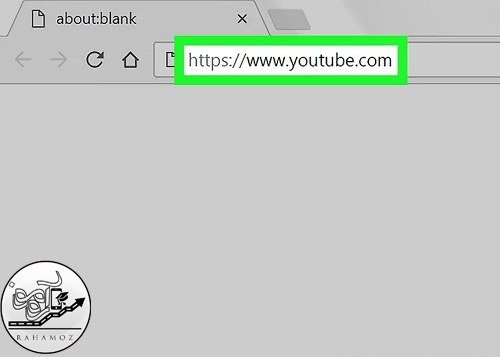
۱: باز کردن یوتیوب:
در موتور جستجوی خود وارد پلتفرم یوتیوب شوید. این کار صفحه اصلی یوتیوب را برای شما باز می کند.
- برای این که محتوا هایی که برای زیر ۱۸ سال مناسب هستند را ببینید، لازم نیست حتما اکانت داشته باشید.
- اگر می خواهید وارد اکانت خود شوید، در بالا سمت راست می توانید هم ثبت نام کنید و هم دوباره وارد اکانت خود شوید.
۲: یک ویدیو را جستجو کنید
در قسمت بالا بخش جستجو، نام یک ویدیو یا موضوع را جستجو کرده و سپس دکمه اینتر لپ تات خود را فشار دهید.
۳: انتخاب یک ویدیو
در مرحله سوم نحوه تکرار ویدئوهای یوتیوب، در صفحه ای که ویدیو های مرتبط با نتایج را به شما نشان داده است، روی ویدیویی که می خواهید برای شما تکرار شود کلیک کنید.
۴: روی پنجره نمایش ویدئو کلیک کنید
در این قسمت لازم است روی پنجره ای که ویدئو پخش می شود راست کلیک کنید. اکنون یک منوی کشویی برای شما باز می شود. مطئمن شوید که این کار را تنها روی خود ویدئو انجام می دهید نه در زمانی که تبلیغات پخش می شود.
- اگر موس شما کلید راست ندارد، مانند موس جادویی روی مک، روی سمت راست موس کلیک کنید. یا از دو انگشت خود برای کلیک موس استفاده کنید.
- می توانید از صفحه موس روی خود لپ تاپ نیز استفاده کنید. از دو انگشت برای دراگ اند دراپ و یک انگشت برای کلیک کردن استفاده کنید.
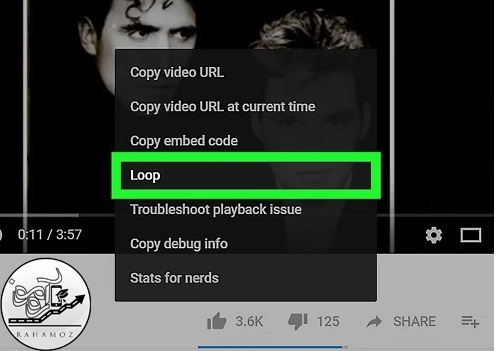
۵: روی گزینه Loop کلیک کنید
روی گزینه Loop کلیک کنید تا منوی کشویی شما باز شود. رو به روی گزینه لوپ کلیک کنید از این به بعد ویدیو برای شما به صورت لوپ در خواهد آمد.
پخش لوپ ویدیو در آیفون
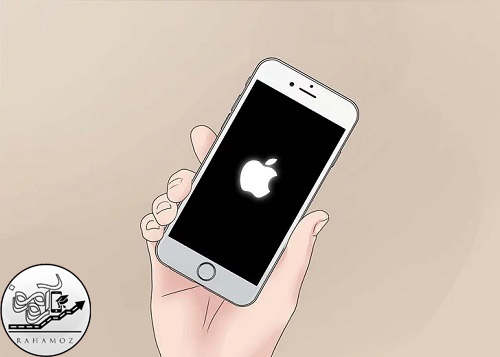
۱: آشنایی با نحوه کار این روش
روش نحوه تکرار ویدئوهای یوتیوب در آیفون کمی متفاوت است. یوتیوب روی نسخه آیفون از لوپینگ پشتیبانی نمی کند. البته اپ های رایگانی وجود دارد که این کار را برای شما انجام می دهند. با این وجود، شما می توانید یک ویدیو را به وسیله درست کردن یک پلی لیست جدید ایجاد کنید که فقط همان ویدیو روی آن قرار دارد.
۲: یوتیوب را باز کنید.
روی آیکون یوتیوب در گوشی آیفون خود کلیک کنید. اکنون وارد اپ یوتیوب شده و اگر اکانت ندارید، برای خود یک اکانت بسازید.
۳: یک ویدیو را جستجو کنید
در قسمت بالایی صفحه قسمتی که شکل ذره بین دارد را پیدا کنید. و در کادر جلوی آن نام یا نوع ویدیو را جستجو کنید.
۴: یک ویدیو را انتخاب کنید
ویدیویی که می خواهید به صورت لوپ برای شما باز شود را انتخاب کنید.
۵: روی Add to کلیک کنید
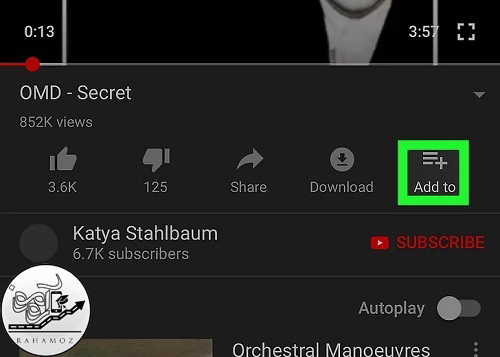
این گزینه درست زیر پنجره ویدیو قرار گرفته است. با کلیک روی این گزینه منویی برای شما باز می شود.
۶: روی گزینه Create new playlist کلیک کنید
در منوی باز شده دنبال این گزینه گشته و روی آن ضربه بزنید.
۷: نام پلی لیست خود را انتخاب کنید
نامی که می خواهید روی پلی لیست خود بگذارید را تایپ کنید.
۸: تیک را بزنید
در قسمت بالا سمت راست یک تیک قرار دارد. این تیک را بزنید تا پلی لیست شما ذخیره شود.
۹: روی آیکون Minimize کلیک کنید
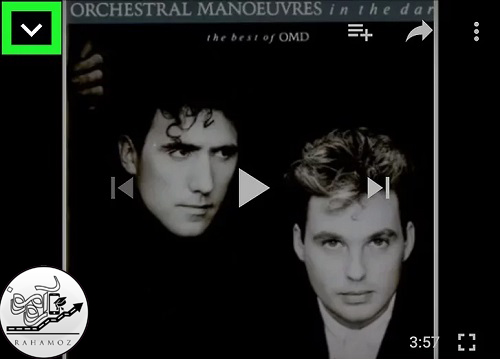
اکنون برای این که بقیه مراحل نحوه تکرار ویدئوهای یوتیوب را کامل کنید، لازم است روی فلشی که به سمت پایین قرار دارد و در قسمت بالا سمت چپ قرار دارد، کلیک کنید.
۱۰: روی Library کلیک کنید
آیکون آن به شکل یک پوشه است که درست در سمت راست و پایین صفحه قرار گرفته است. با این کار یک منو برای شما باز می شود.
۱۱: به سمت پایین اسکرول کرده و پلی لیست خود را انتخاب کنید
روی پلی لیستی که در این قسمت ذخیره شده است کلیک کنید. این کار پلی لیست را برای شما باز می کند.
اگر پلی لیست خود را در این قسمت مشاهده نکردید، روی گزینه Recently added کلیک کنید. تا پلی لیستی که با هم درست کردیم برای شما ظاهر شود.
۱۲: روی دکمه پلی کلیک کنید
این گزینه یک دایره قرمز است که یک مربع سفید کوچک درونش قرار گرفته است. دکمه پلی را می توانید در سمت راست قسمت بالا پیدا کنید.
۱۳: منوی گزینه های پلی لیست را باز کنید
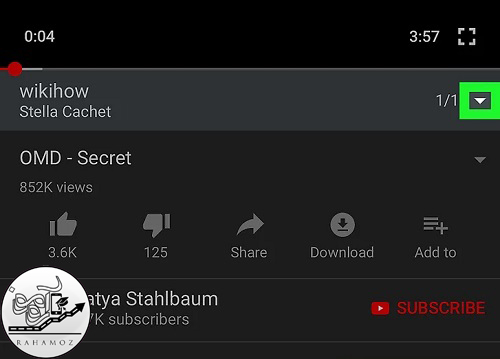
روی آیکون مثلثی که به سمت پایین قرار دارد کلیک کنید. این مثلث در قسمت سمت راست نام پلی لیست شما قرار گرفته است. این بخش در زیر ویدیو قرار گرفته است. در یک کادر خاکستری می توانید نام ویدیو و فلش را پیدا کنید.
۱۴: روی آیکون خاکستری لوپ کلیک کنید
این آیکون شبیه به دو فلش است. روی آن کلیک کنید تا به رنگ سفید در آید.
۱۵: منوی گزینه ها را ببندید
روی آیکون مثلث مانندی که به شکل نوک پیکان رو به بالا است کلیک کنید تا منو بسته شود. اکنون پلی لیست شما به صورت یک لوپ شناسایی می شود.
تکرار ویدئوهای یوتیوب روی اندروید
۱: کروم را باز کنید
روی آیکون گوگل کروم در گوشی اندرویدی خود کلیک کنید.
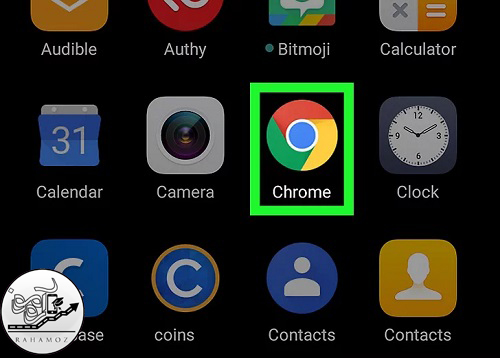
۲: در آدرس بار، آدرس یوتیوب را جستجو کنید
در قسمت بالایی نوار جستجوی گوگل کروم آدرس سایت یوتیوب youtube.com را تایپ کرده و سپس دکمه جستجو را بزنید.
۳: روی ۳ نقطه کلیک کنید
در قسمت بالا سمت راست صفحه، ۳ نقطه قرار گرفته که با کلیک کردن روی آن منوی کشویی یوتیوب برای شما باز می شود.
۴: روی گزینه دستکتاپ کلیک کنید
روی گزینه دستکتاپ کلیک کنید. سپس تیک رو به روی آن را بزنید. با این کار یوتیوب شما به صورت نسخه دستکتاپ باز می شود.
۵: یک ویدیو را جستجو کنید
در بخش نوار جستجو، نام یا نوع یک آهنگ را تایپ کرده و روی دکمه جستجو که به شکل ذره بین است کلیک کنید.
۶: ویدیوی خود را انتخاب کنید
جهت ادامه روش نحوه تکرار ویدئوهای یوتیوب، از بین ویدیو هایی که جستجو کردید یکی را انتخاب کنید.
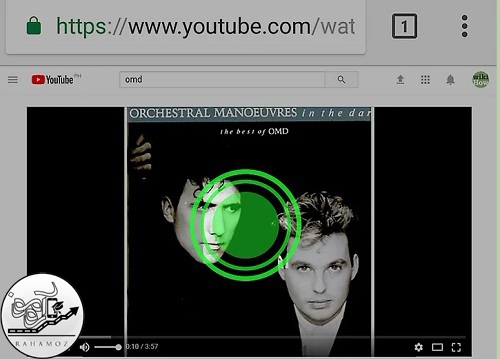
۷: روی پنجره پخش ویدیو کلیک کرده و دست خود را نگهدارید
با انجام این کار یک منو برای شما باز می شود.
۸: روی Loop کلیک کنید
گزینه لوپ در منویی که باز شده قرار گرفته است. اکنون ویدیوی انتخابی شما به صورت یک لوپ پخش می شود. البته این تا زمانی اتفاق می افتد که ویدیو در داخل گزینه لوپ باشد. اگر آن را از این گزینه خارج کنید به صورت عادی پخش خواهد شد.
امیدوارم این مطلب برایتان مفید بوده باشد. اگر سوال یا نظری داشتید می توانید پایین همین پست آن را با من درمیان بگذارید.
بازدیدها: 6
 ره آموز | کسب و کار اینترنتی آموزش راه اندازی کسب و کار اینترنتی
ره آموز | کسب و کار اینترنتی آموزش راه اندازی کسب و کار اینترنتی





